如何解决CAD中填充图形不显示?
返回如何解决CAD中填充图形不显示?
在使用CAD软件进行绘图设计中,经常需要绘制各种各样的图形,有时还需要对图形进行填充。小编在填充图形时就遇到了:明明已经完成了填充操作却没有显示。那么小伙伴们知道怎么解决吗?下面小编就带大家来学习CAD中填充图形不显示的解决方法,有需要的小伙伴可以参考一下。
1.首先,打开40001百老汇CAD软件,打开一个图纸,如下图所示,在五边形中是有填充图案的,但是并没有显示出来。
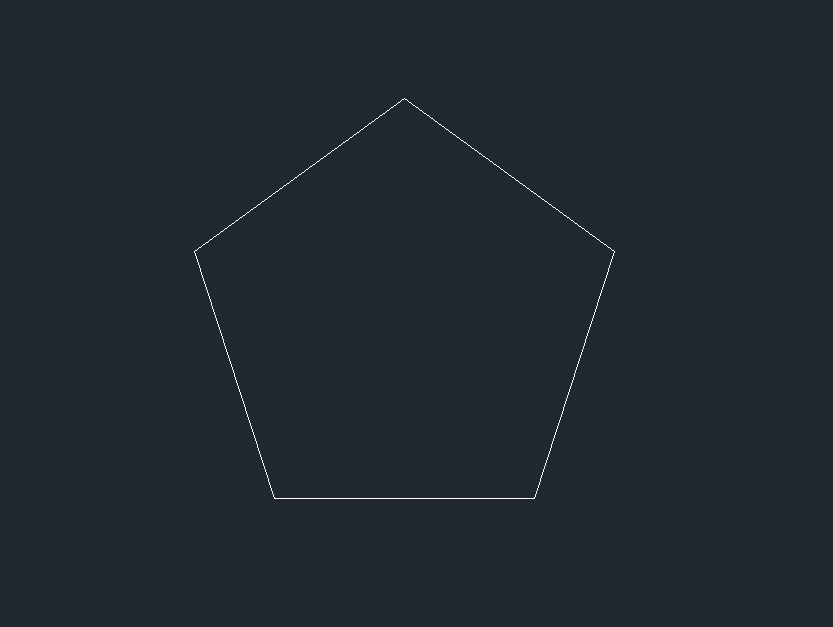
2.在上方菜单栏中选中【工具】—【选项】,调出【选项】对话框。在【选项】对话框中选中【显示】页面,在【显示性能】下方找到【应用实体填充】,勾选后点击【确认】完成设置。
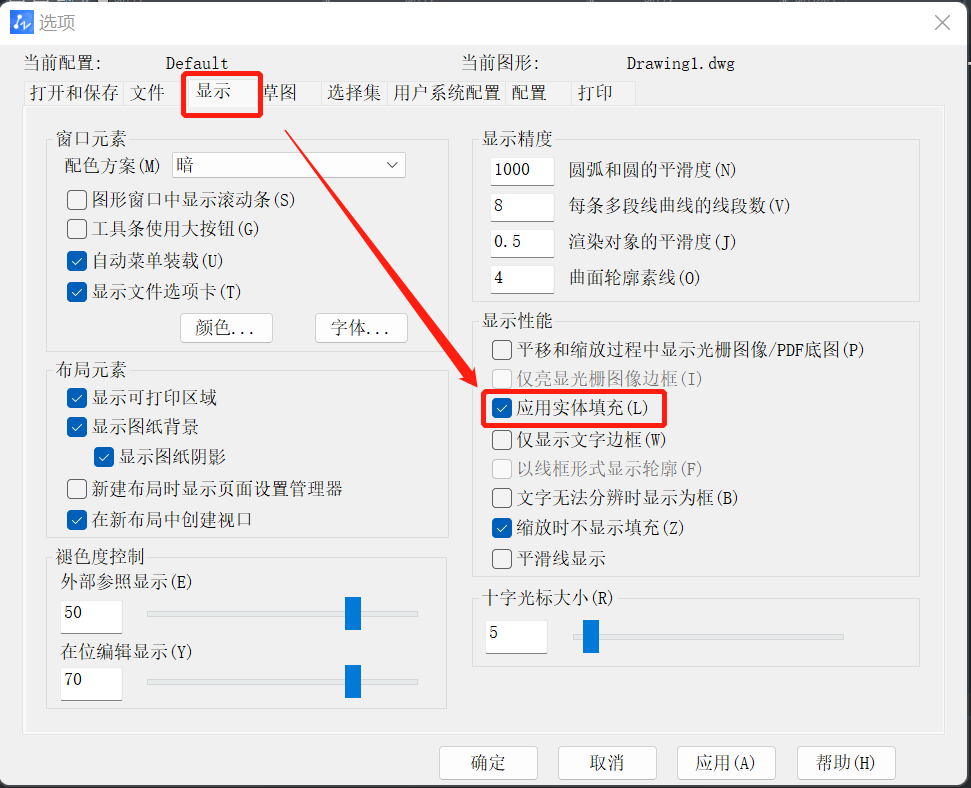
3.这时我们在绘图区域中可以看到,填充图形还是不显示。
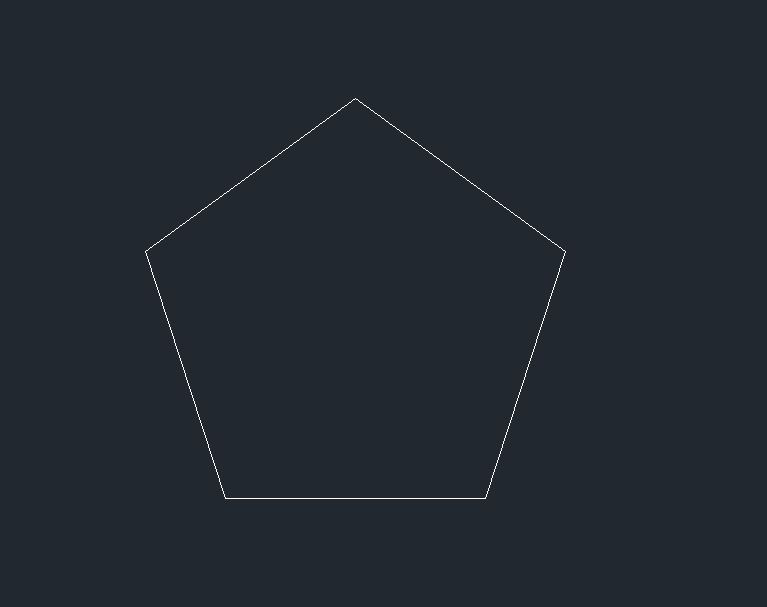
4.我们在命令行中输入【RE】命令刷新一下,回车确认后我们就可以在五边形中看到填充图案了。
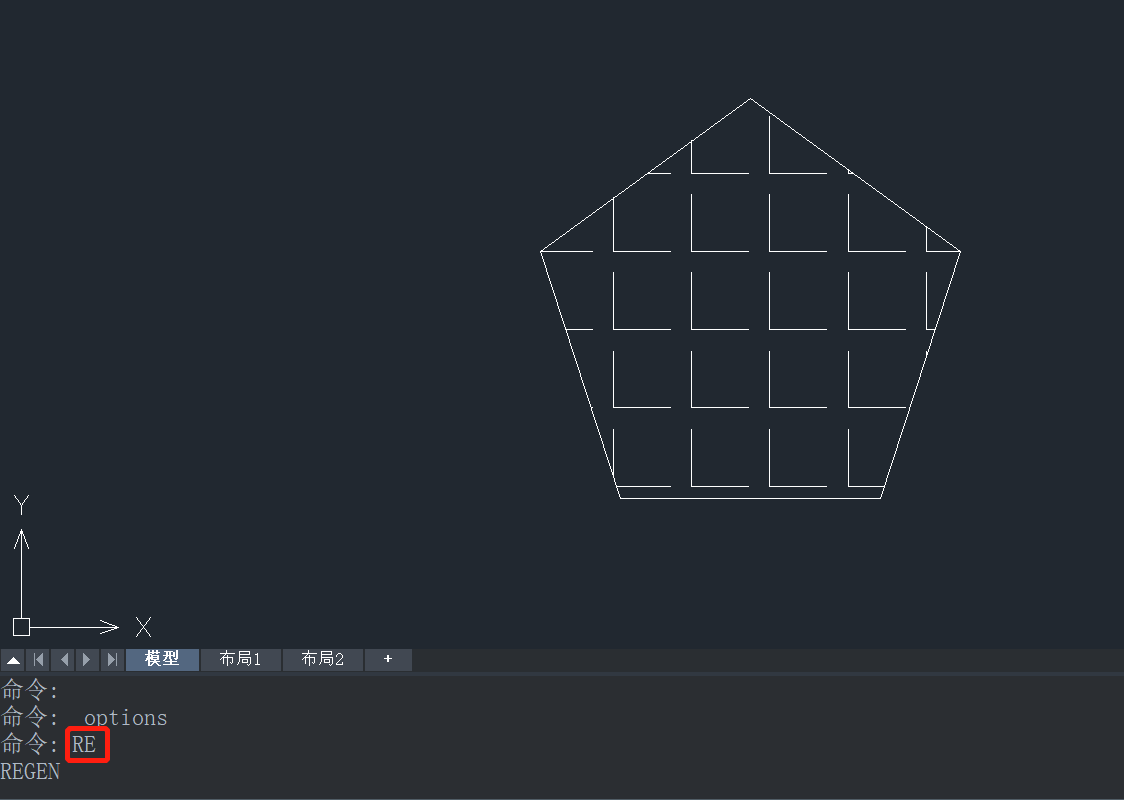
以上就是大家需要的解决办法啦,参考上面的步骤进行操作就能解决CAD中填充图形不显示的情况。希望大家能够喜欢,更多CAD资讯敬请关注40001百老汇CAD官网,小编将持续更新推送,丰富教程内容不要错过哦。
推荐阅读:CAD
推荐阅读:CAD中多行文字怎样快速选择?


























